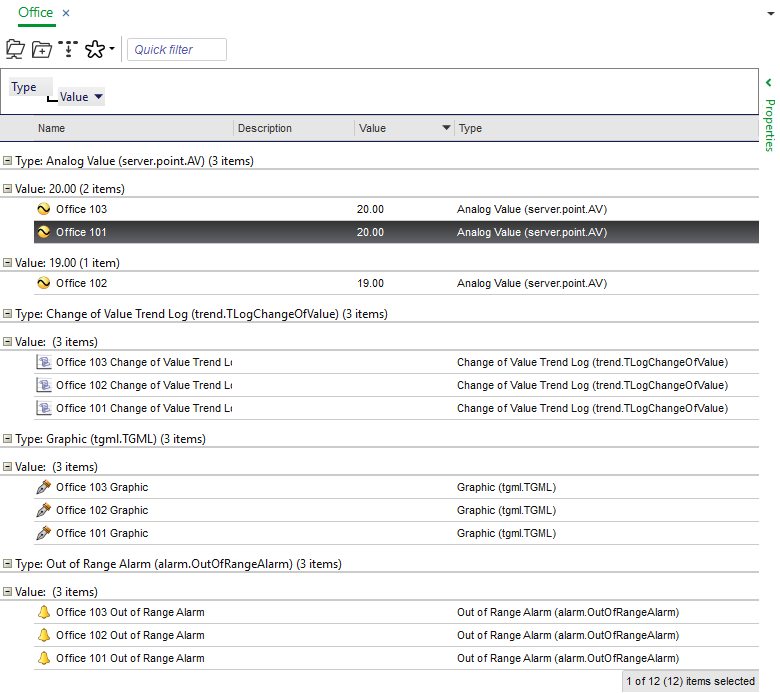Modalità
Cambiare l'ordine di classificazione degli stati allarme
Si cambia l'ordine di ordinamento degli stati di allarme per visualizzare gli allarmi nel riquadro Allarmi o in una vista Allarme nell'ordine da te selezionato.
Per salvare le modifiche, è necessario disporre delle autorizzazioni per modificare l'ordine di ordinamento dell'allarme.
Se disponi dell'autorizzazione per modificare l'ordine di stato dell'allarme, la modifica influenza tutti gli utenti e tutte le viste di allarme nel sistema.
In WorkStation, fai clic con il tasto destro del mouse sul riquadro Allarmi o in Visualizzazione allarme.
Punta su Impostazioni vista allarme , quindi fai clic su Ordinamento stato allarme .
Nella finestra di dialogo Ordine di classificazione degli stati di allarme , seleziona lo stato che vuoi riposizionare.
Fai clic sulle frecce su o giù per modificare l'ordine di classificazione.
Ripeti l'operazione per riposizionare gli altri stati.
Fai clic su OK .
Se disponi dell'autorizzazione per modificare l'ordine di stato dell'allarme, le modifiche vengono salvate per tutti gli utenti e tutte le viste di allarme nel sistema. Se non disponi dell'autorizzazione per modificare l'ordine di stato dell'allarme, la modifica è temporanea.
 Raggruppa e ordina oggetti
Raggruppa e ordina oggetti
 Alarm States
Alarm States
 Alarm State Sort Order Dialog Box
Alarm State Sort Order Dialog Box
 Menu contestuale riquadro allarmi
Menu contestuale riquadro allarmi
 Software Permissions
Software Permissions